与大多数组织一样,Discord 有其运营所依据的服务条款 (ToS) 政策。用户帐户违反服务条款可能会导致 Discord 被禁止。被禁止的 Discord 用户帐户不能再使用该服务。一些被禁止的用户可能会创建新帐户来规避禁令。当然,注册过程还需要您的电话号码才能更好地访问该服务。

Discord 具有各种验证详细信息——电子邮件地址、双因素身份验证和电话号码。这些细节有助于 Discord 维护其反滥用结构并确保 Discord 帐户的更好安全性。如果您想更改与 Discord 帐户关联的名称,您可以这样做。这是您需要做的。
如何在 PC 上更改 DISCORD 帐户的电话号码
在 Discord 上更改您的电话号码时,请确保它是一个功能齐全的手机号码。Discord 不允许使用固定电话、VOIP、刻录机或预付费号码,任何使用它们的尝试都将导致无效输入错误。如果您有有效的手机号码,可以按照以下方法在您的 Discord 帐户上更新它。
第 1 步:在您的 PC 上,单击开始菜单并搜索Discord。
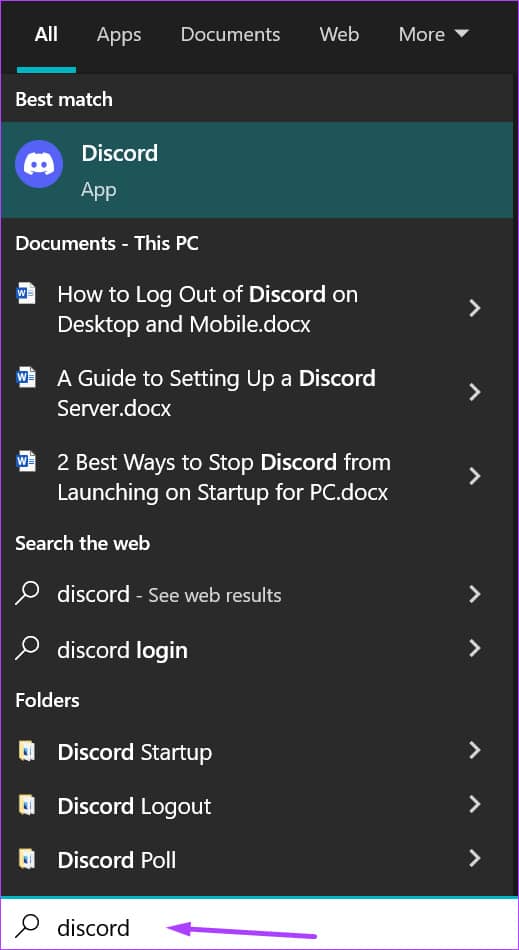
第 2 步:单击“打开”以从结果中启动 Discord 应用程序。
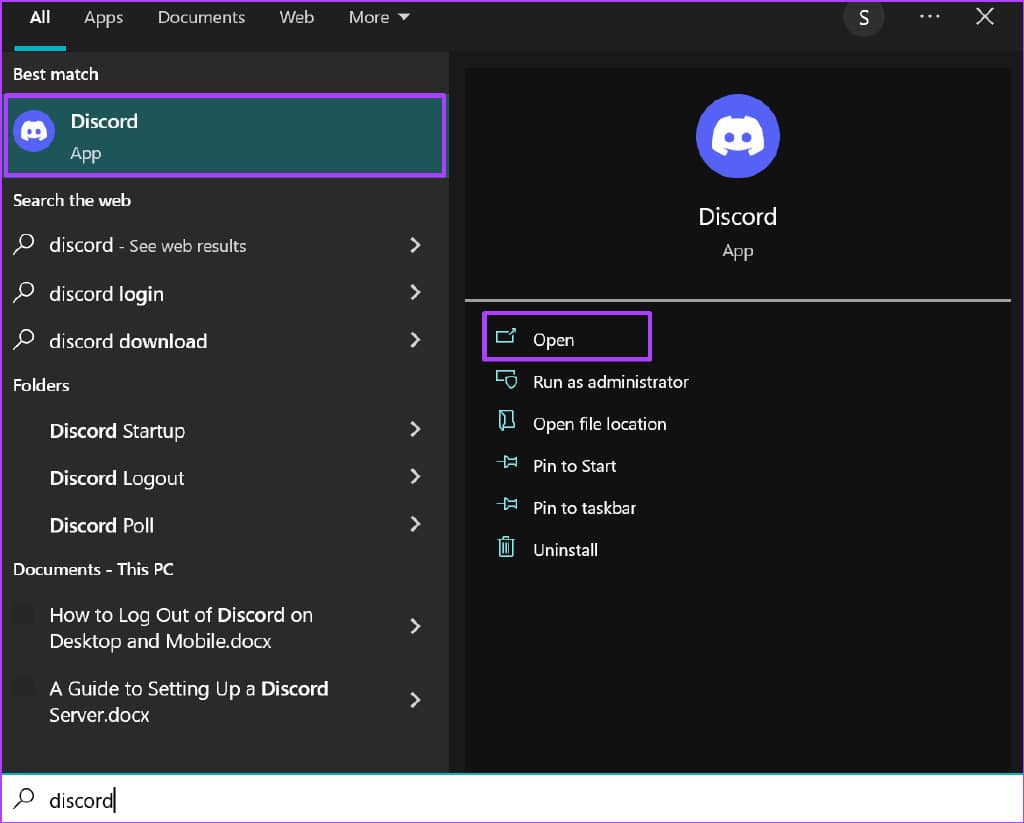
第 3 步:单击左下角的用户设置(齿轮图标)。
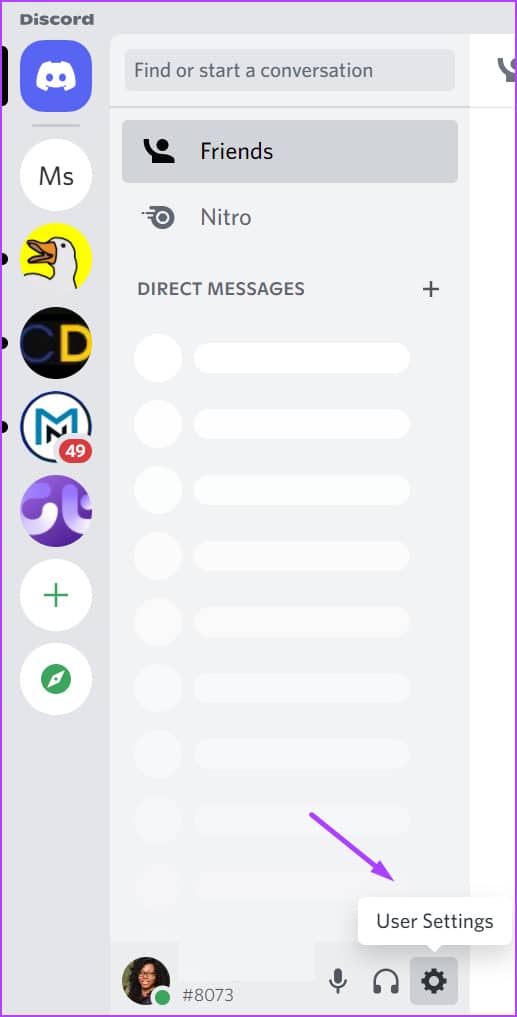
第 4 步:在新窗口中,单击“我的帐户”。
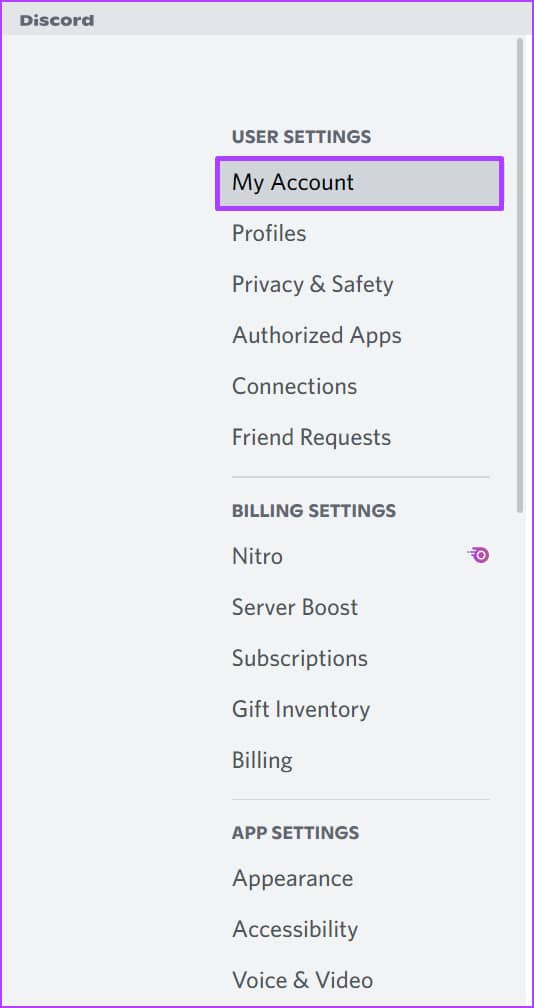
第 5 步:单击电话号码旁边的删除。
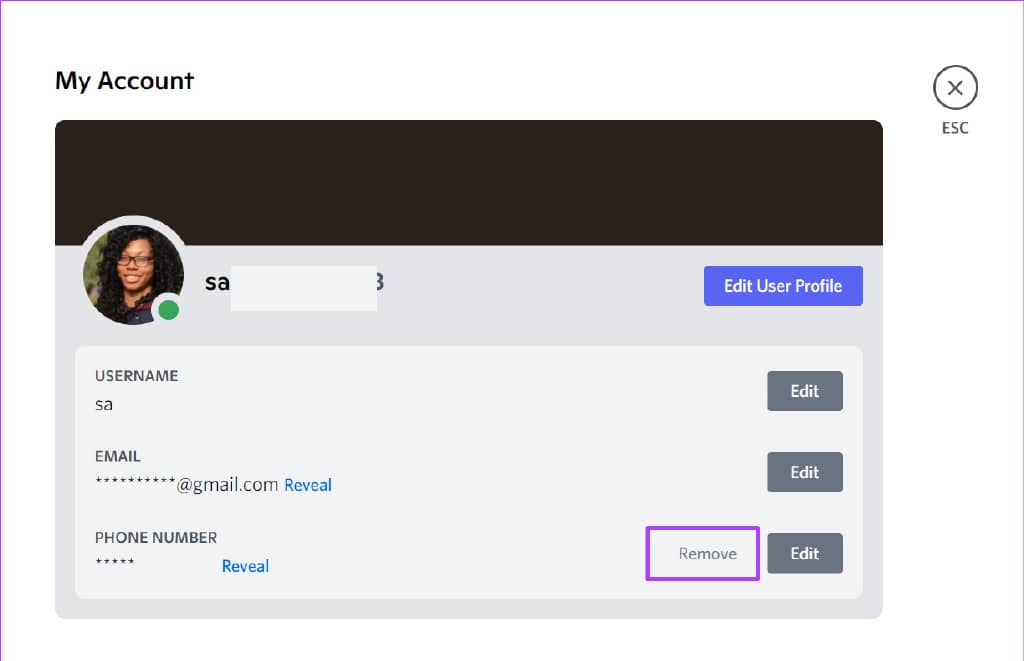
第 6 步:提供您的 Discord 帐户密码,然后单击删除以确认删除。要确认删除文本是否有效,请查找“您尚未添加电话号码”消息。
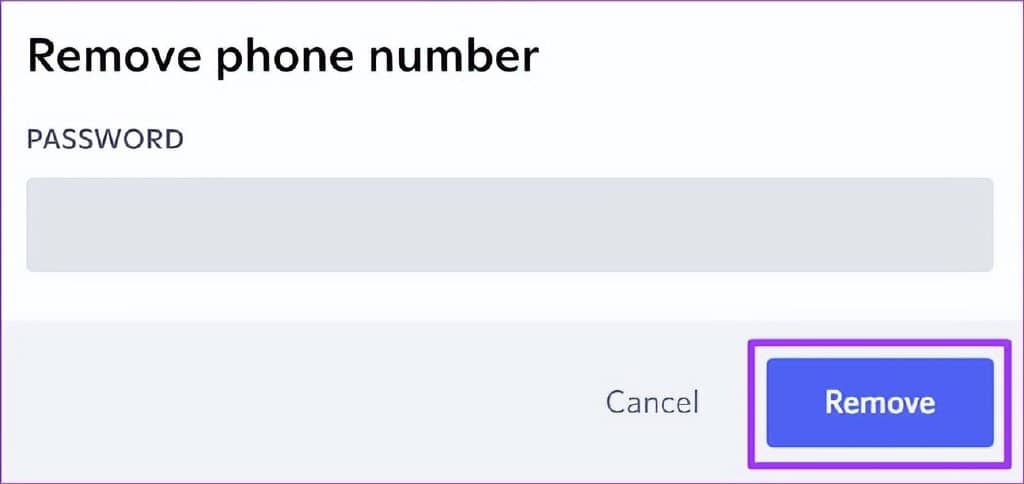
第 7 步:单击电话号码字段旁边的添加。
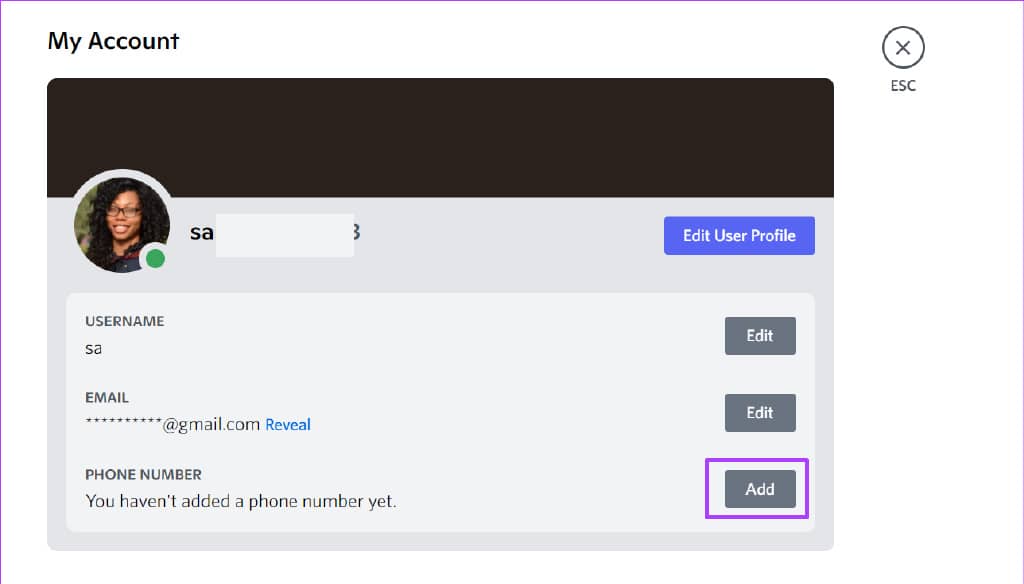
第 8 步: 选择您的国家代码并提供您的新手机号码。
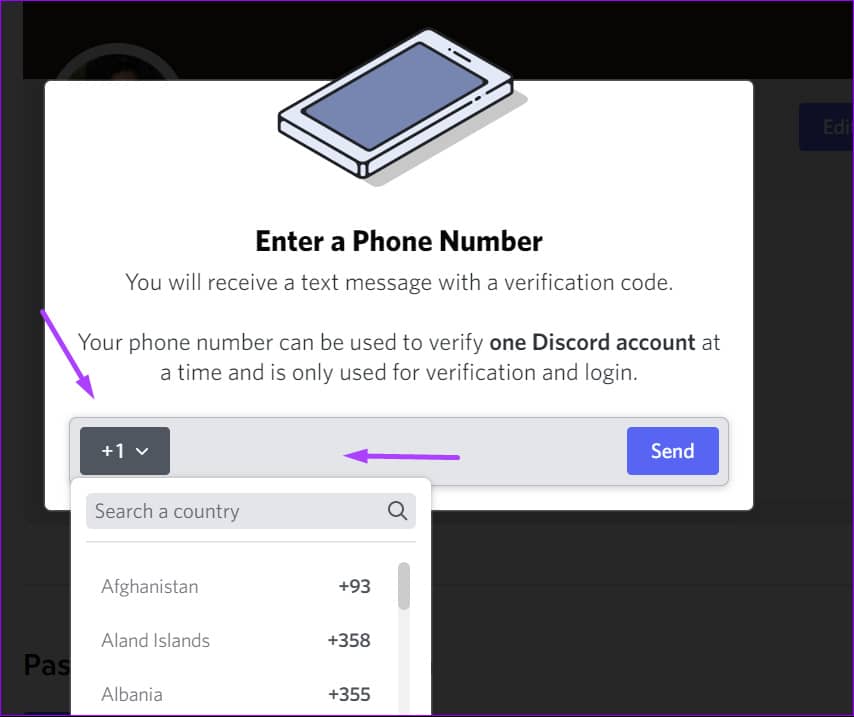
第九步: 点击发送,将验证码发送至您的手机。
第 10 步:检查您的手机号码是否有从 Discord 发送的验证码。

第 11 步:在 Discord 应用程序的“设置”页面中输入验证码,然后单击“下一步”。
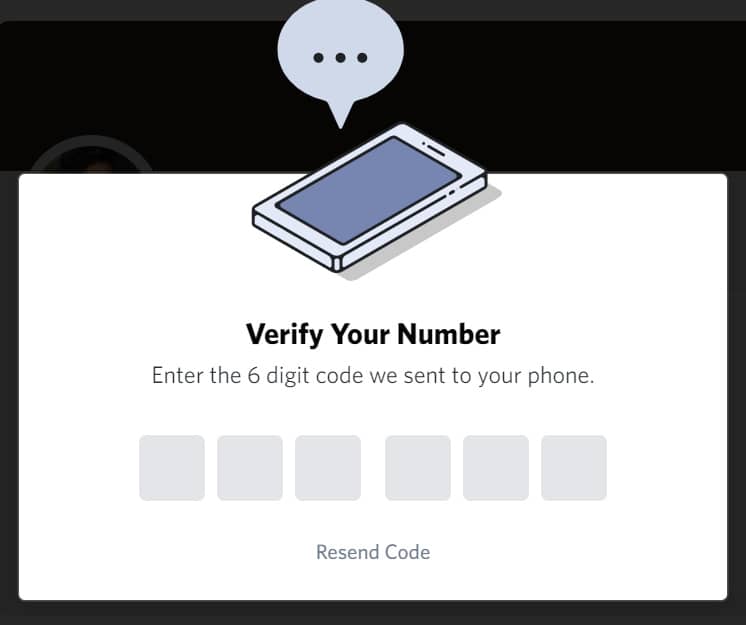
第 12 步:提供您的 Discord 密码以确认添加新电话号码。
如何在 IPHONE 上更改 DISCORD 帐户的电话号码
从 iPhone 上的 Discord 应用更改电话号码非常简单。以下是使用 iPhone 更改与您的 Discord 帐户关联的电话号码的方法:
第 1 步:在 iPhone 上启动 Discord 应用程序。
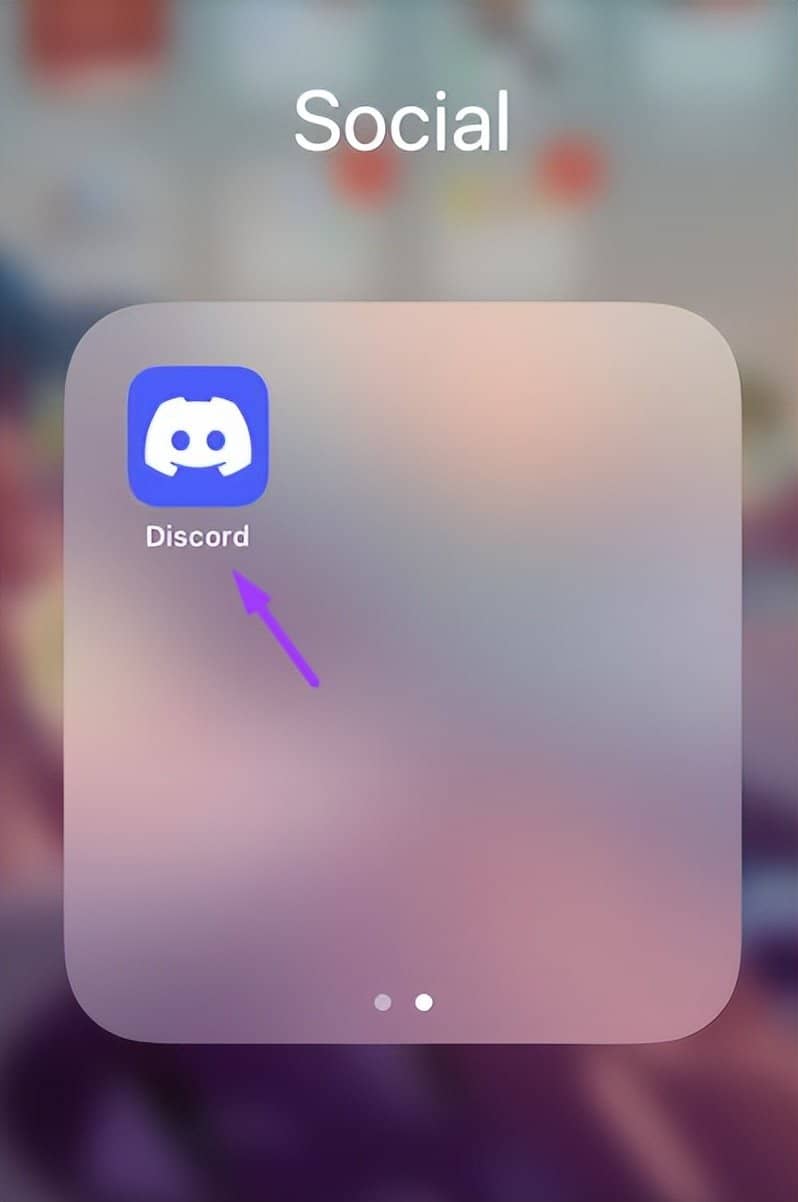
第 2 步:点击右下角的个人资料图片以查看您的用户设置。
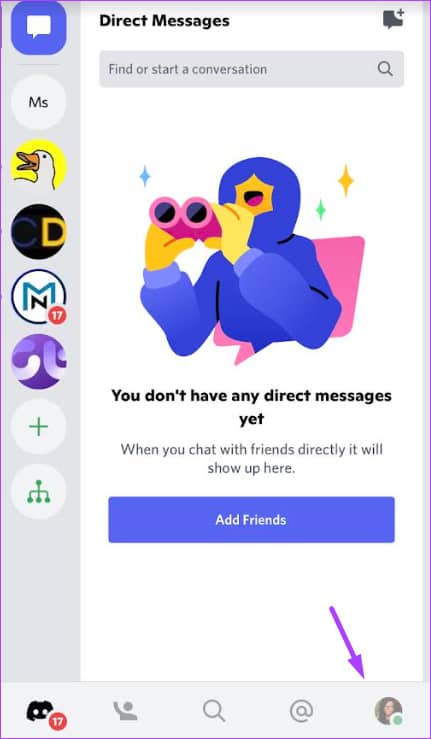
第 3 步:点击帐户。
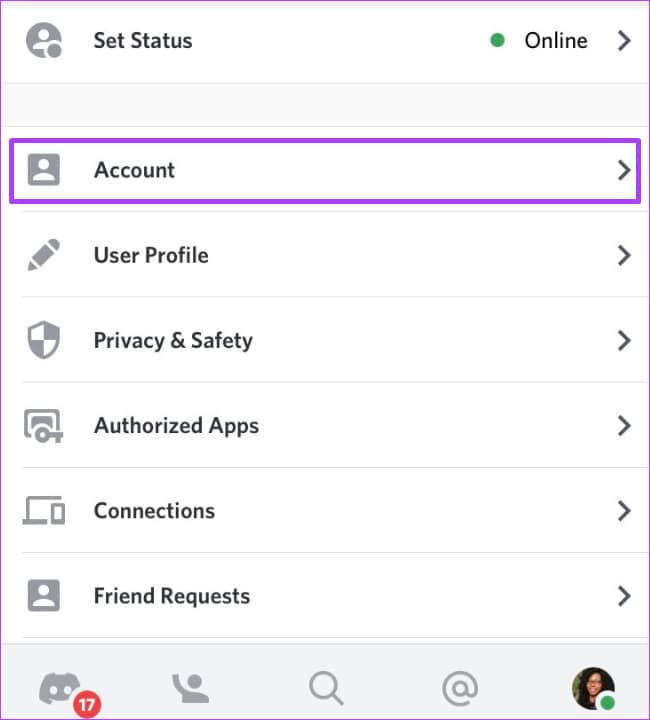
第 4 步:在“帐户”下,点击“电话”字段内的电话号码。
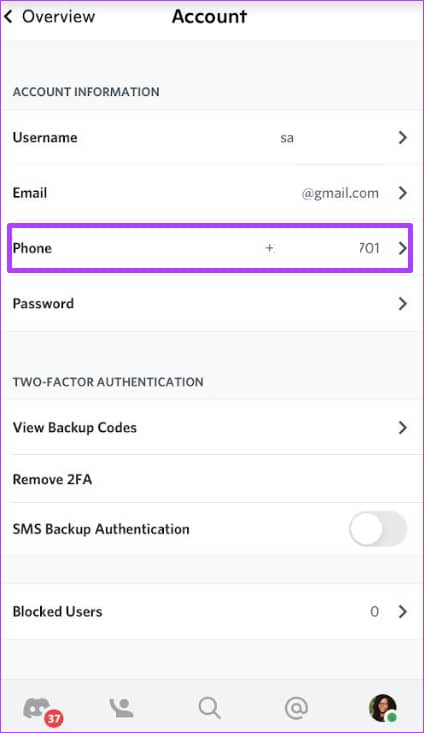
第 5 步: 点击显示为红色的“删除电话号码”选项。
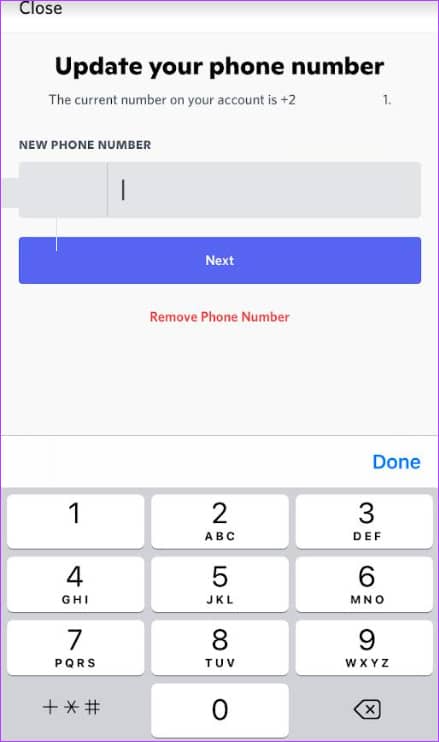
第 6 步: 提供您的帐户密码以完成更改。
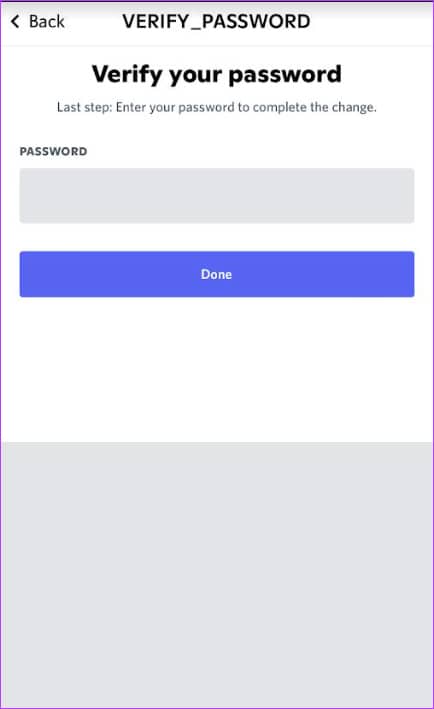
第 7 步:在空白的电话字段中,为您的 Discord 帐户提供新的电话号码(带有正确的国家代码),然后点击下一步以获取发送给您的验证码。
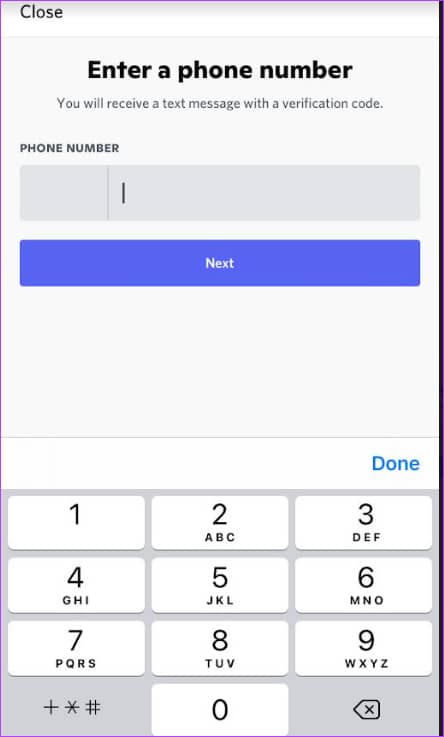
第 8 步:检查您的手机号码是否有从 Discord 发送的验证码。

第 9 步:在 Discord 应用程序中输入验证码,然后单击“验证”。

第 10 步:提供您的 Discord 密码并点击完成以完成更改。
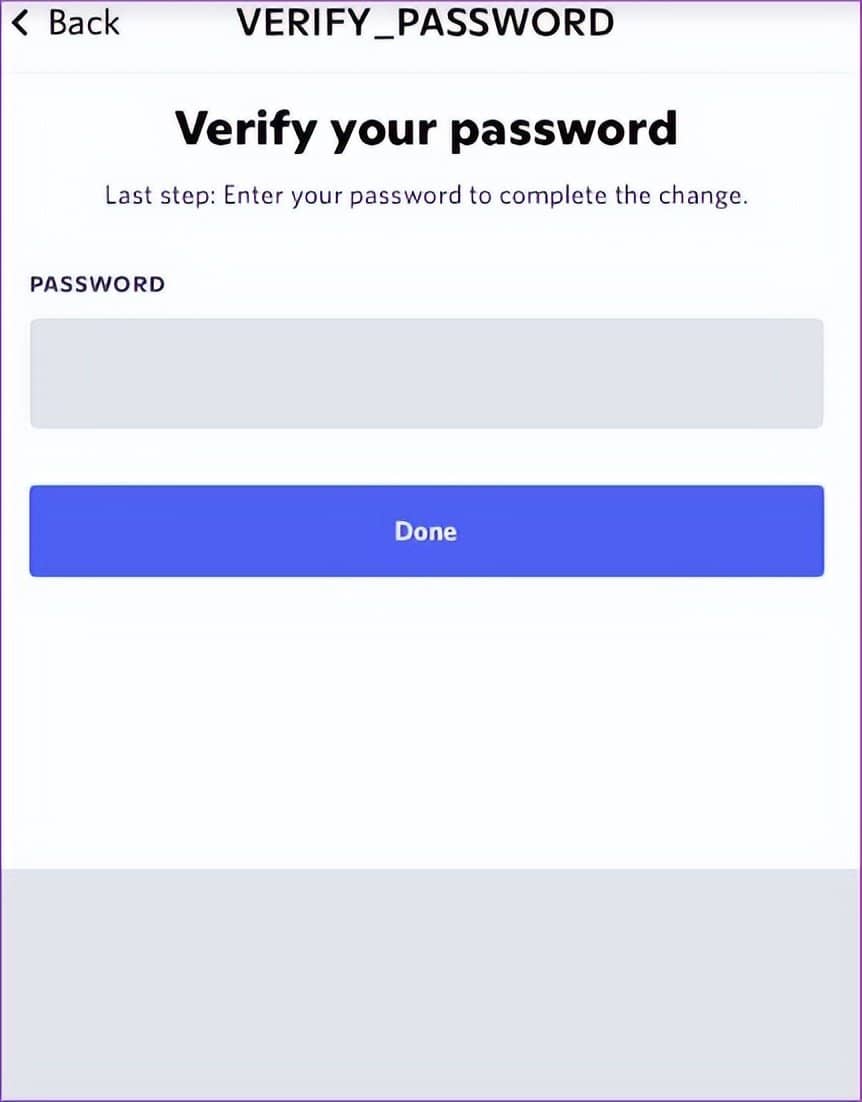
如何在 ANDROID 上更改您的 DISCORD 帐户的电话号码
要使用 Android 应用程序更改您的 Discord 帐户的电话号码,请按照以下步骤操作:
第 1 步:在您的 Android 手机上启动 Discord 应用程序。
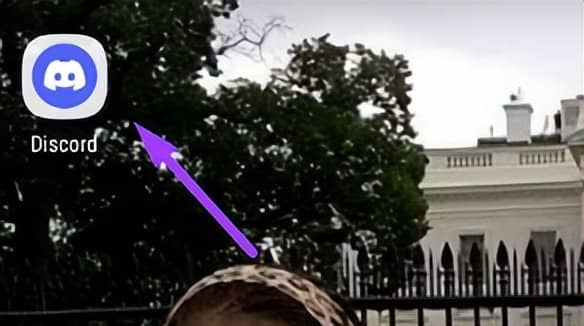
第 2 步:点击右下角的个人资料图片以查看您的用户设置。
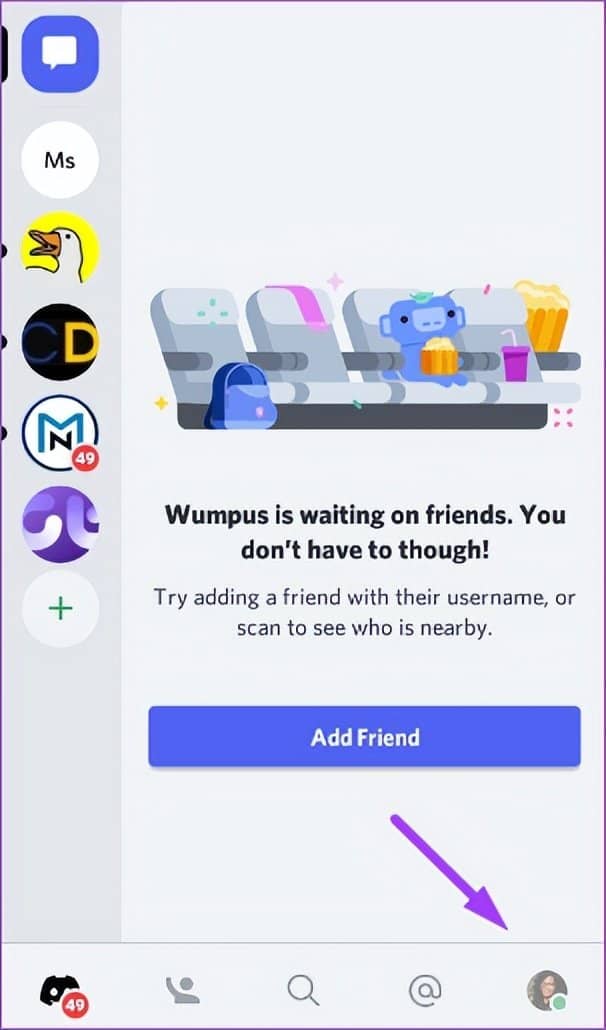
第 3 步:点击我的帐户。
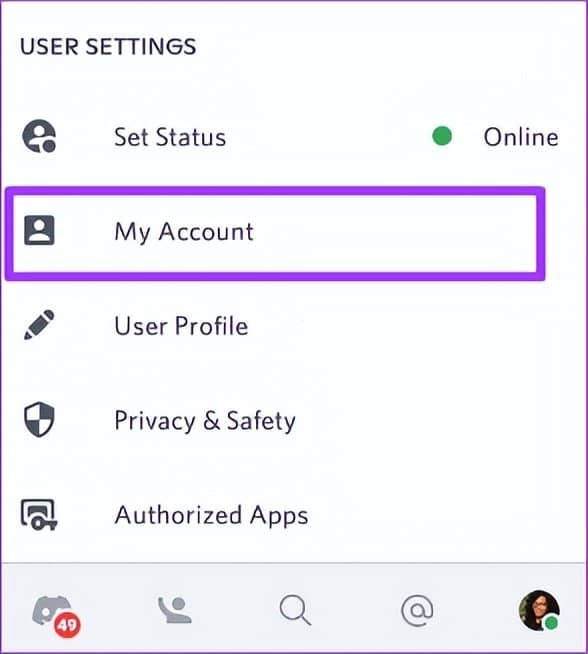
第 4 步:在“我的帐户”下,点击“电话”字段内的电话号码。
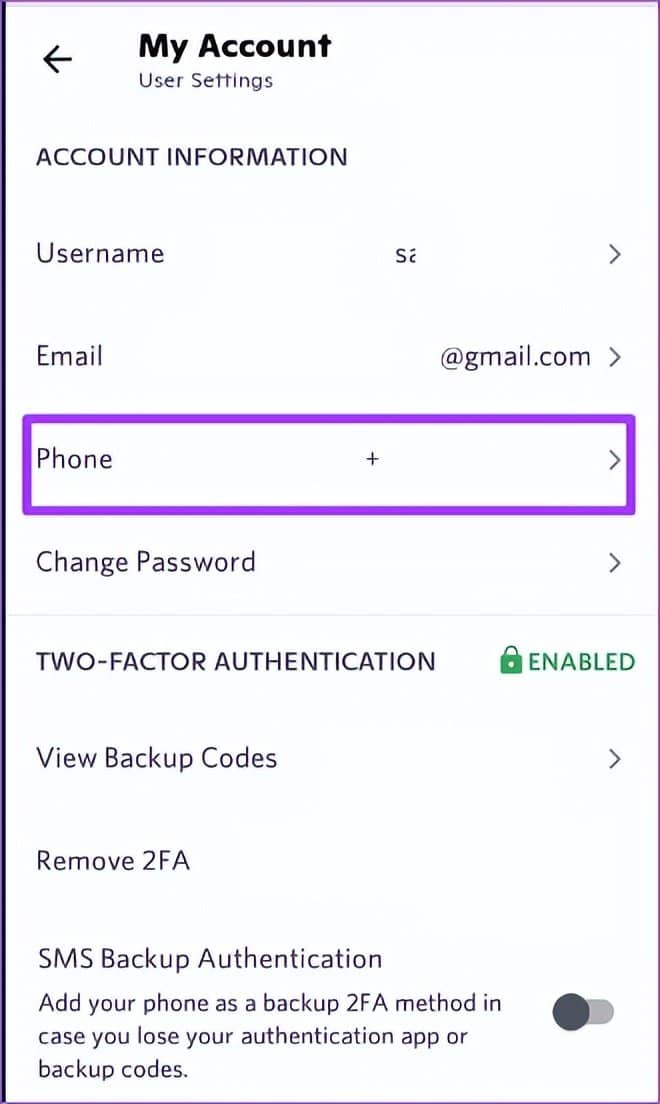
第 5 步: 点击删除电话号码。
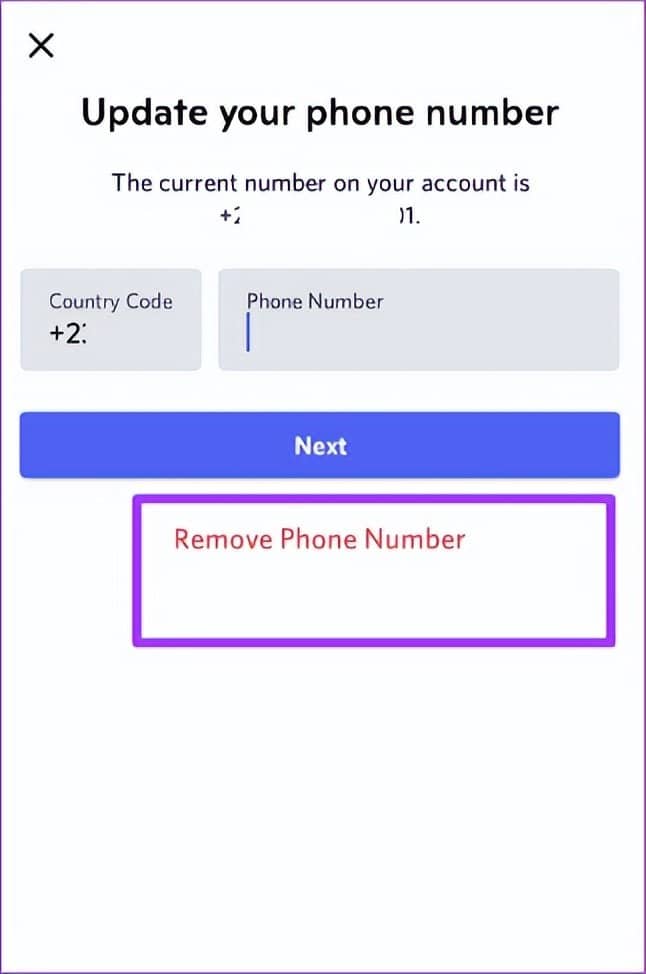
第 6 步: 提供您的帐户密码以完成更改。
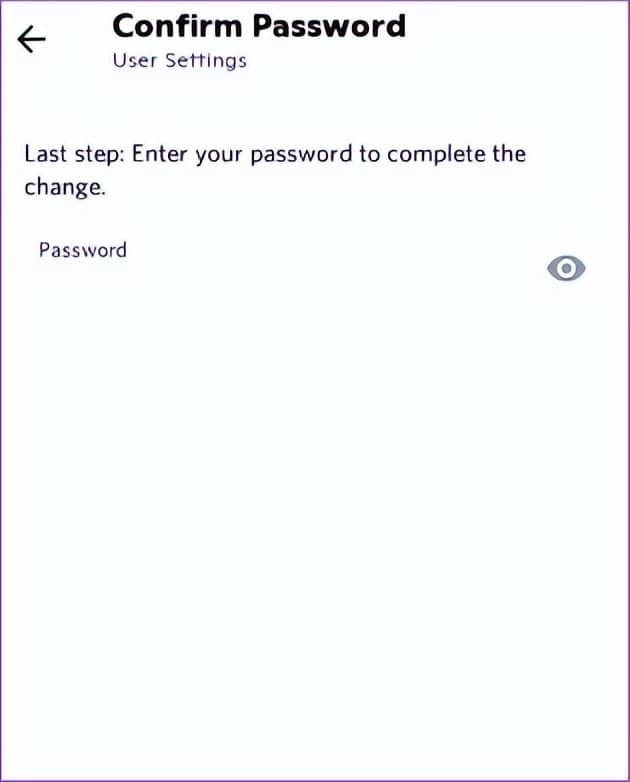
第 7 步: 再次点击现在空白的电话字段。
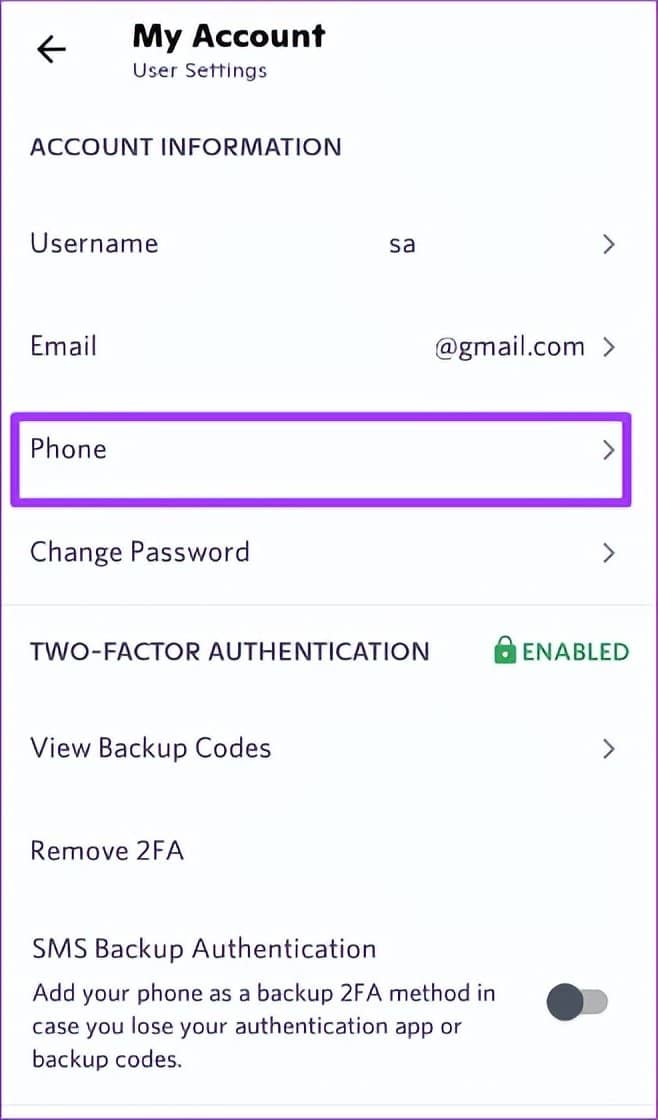
第 8 步:为您的 Discord 帐户提供新的电话号码,然后点击下一步以获取发送给您的验证码。
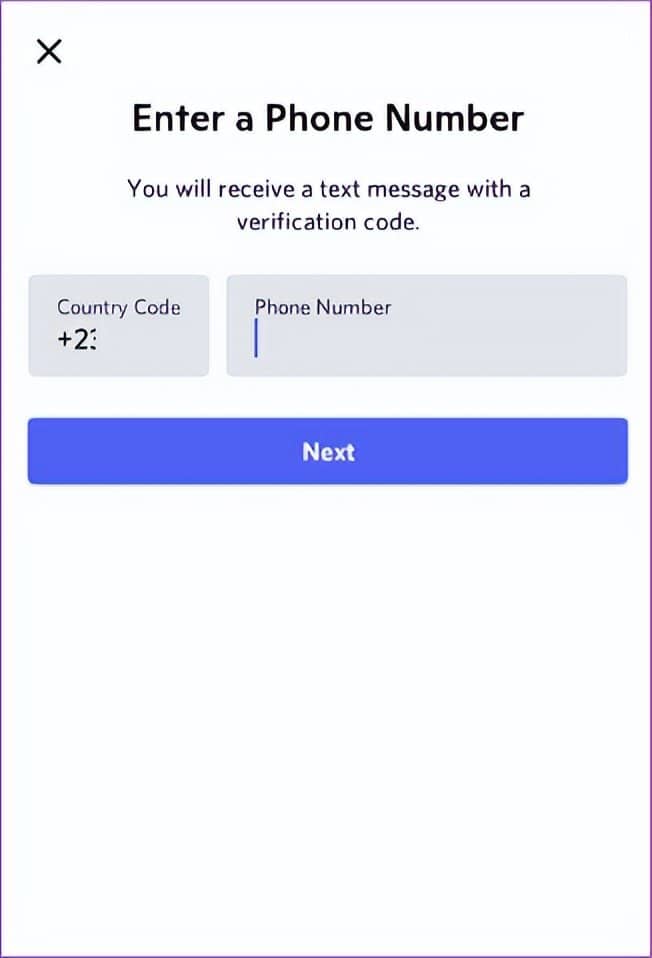
第 9 步:检查您的手机号码是否有从 Discord 发送的验证码。

第 10 步:在 Discord 应用程序中输入验证码,然后单击验证。
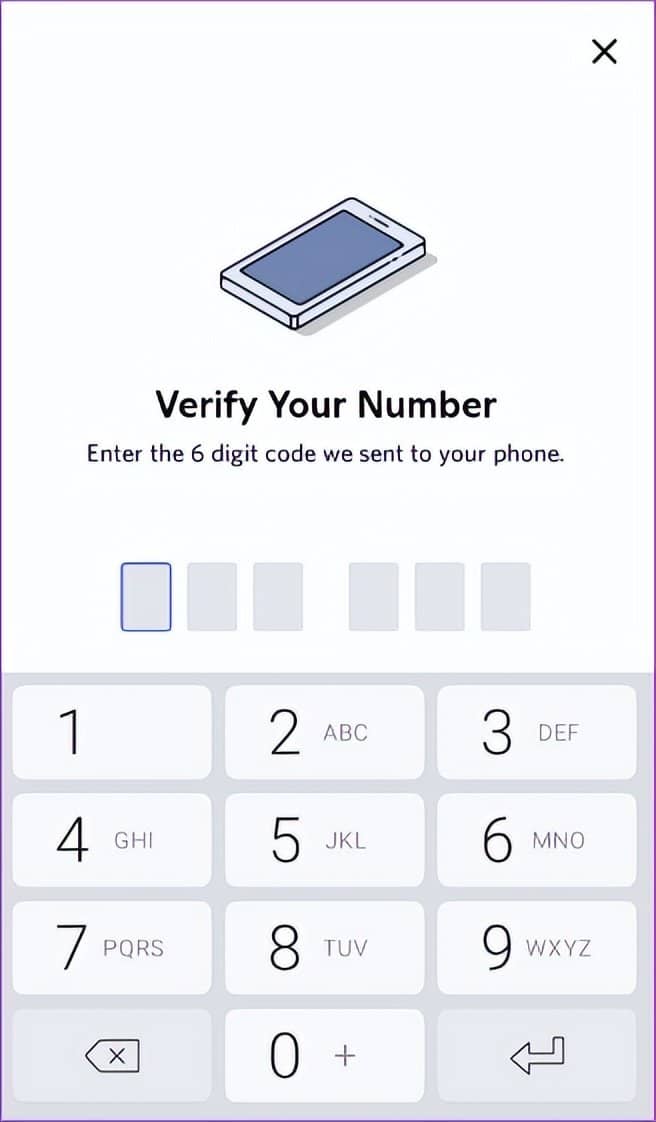
第 11 步:提供您的 Discord 密码并点击完成以完成更改。
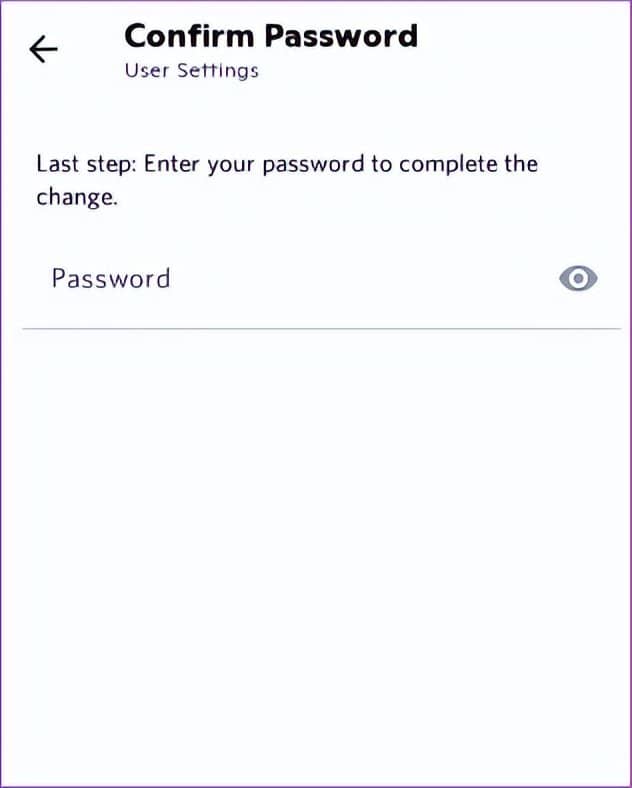
更改您的 DISCORD 帐户的电子邮件地址
更改 Discord 电话号码的过程与更改 Discord 电子邮件地址的过程类似但又有所不同。更改您的 Discord 电话号码需要您提供密码以确认删除或添加。但是,要更改您的 Discord 电子邮件地址,您仍然需要访问您的旧电子邮件地址。







